JDiskReport er en cool Free Disk Analyzer - men den kræver Java for at virke
Det er meget vigtigt at holde styr på alle drev/mapper på din pc, for at udjævne funktion. Mens der er mange ledige diskpladsanalysatorsoftware til(free disk space analyzer software) rådighed, som lader dig tjekke alle dine pc-drev og dets filer og mapper, er JDiskReport anderledes. Det kræver Java o wrok! I dette indlæg vil vi tale om dette Java - baserede værktøj, som hjælper dig med at kontrollere detaljerne som størrelse, ledig plads, kapacitet osv., i alle dine pc-mapper.
JDiskReport er Java-baseret
JDiskReport er en Java -baseret gratis diskanalysator, som hjælper dig med at holde styr på drevene på din pc. Hvad der gør det anderledes end andre sådanne programmer er, at det bruger fem forskellige perspektiver til at vise dig, hvordan dine diske løber tør for plads. Tilgængelig til næsten alle platforme inklusive Windows , Linux og Mac . JDiskReport anbefaler, at du har Java 7 eller nyere installeret på dit system.
Læs(Read) : Hold dig sikker på internettet med Java; eller være mere sikker uden det .
Det er et meget enkelt og let værktøj, som tager mindre end et minut at lande på din pc. Du skal bare(Just) downloade installationsfilen og installere den på din pc. Når den er startet, viser hovedoversigten dig to faner, nemlig Scan filtræ og Åbn Scan .
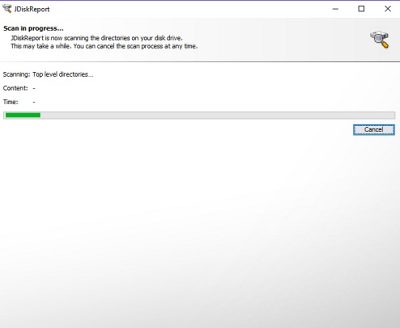
Værktøjet viser rapporten i to kolonner, hvor den ene kolonne viser mapperne i den valgte mappe, og den anden kolonne viser den detaljerede rapport over, hvad der bruger din lagerplads. Du kan se rapporten som en liste, som et søjlediagram eller som et cirkeldiagram.

Der er et lille menubånd på resultatsiden, som har fanerne -Størrelse(-Size) , Top 50 , Størrelse Afstand(Size Dist) , Ændret(Modified) og Type . Fanen Størrelse(Size tab) viser størrelsen på det valgte drev, fanen Top 50 viser de filer, der optager den maksimale plads. Størrelse Afstand(Size Dist) viser, hvor meget af din lagerplads, der er optaget af filer af en vis størrelse. For eksempel vil du vide, hvor mange filer der er i størrelsen 1GB-4GB, eller 4GB-16GB, eller hvor mange af dem, der er mere end 16 GB osv. Så dybest set kender du de største og mindste størrelser af filer, der er gemt på den specifikke køre.


Så kommer fanen Typer(Types) , som tydeligvis viser filtypen eller formatet af filer, der optager lagerpladsen. Så du ved, hvor meget plads der er optaget af dine film, dine musikfiler, billedfiler osv.

Så samlet set er JDiskReport et godt værktøj til at holde styr på alle dine pc-mapper og -drev. Jeg ville ønske, at det havde en funktion til selv at se eller slette filerne fra programmet. Før du downloader værktøjet, skal du sørge for, at du har Java installeret på din pc, ellers virker det ikke. Download den her(here)(here) og se, hvordan du kan lide den.
Related posts
Gratis Disk Space Analyzer-software til Windows 11/10
Xinorbis er en gratis harddisk-, mappe- og lageranalysator til Windows 10
CompactGUI vil komprimere installerede programmer og spare diskplads
AppCleaner er en kraftfuld junk-renser til Windows PC
CCleaner 5 anmeldelse: Fjern pc-skrammelfiler og frigør diskplads
Få Diskoprydningsværktøj til at slette ALLE midlertidige filer i Windows 11/10
Harddisken fuld? Hvordan finder man de største filer på Windows 11/10?
Analyser og optimer din diskplads med DiskSavy til Windows 10
Fjern tidligere Windows-installationer efter en Windows 10-opgradering
Benchmark, Overvåg harddiske, USB - CrystalDiskMark, CrystalDiskInfo
Sådan sletter du Volume Shadow Copies i Windows 11/10
Cleanmgr+ er et alternativ til det klassiske Windows Diskoprydningsværktøj
Macrorit Disk Scanner: Scan harddisken for dårlige sektorer og fejl
Vis CPU, netværk, hukommelse, diskbrug i proceslinjen ved hjælp af XMeters
Paragon Partition Manager Gratis: Software til diskændring og partitionering
DupScout: Øg ledig diskplads ved at bruge denne duplikatfilsletterer
Sådan aktiverer og indstiller du diskkvote for brugere i Windows 11/10
Fjern uønskede Windows-programmer, apps, mapper, funktioner
Ret Steam Stuck ved tildeling af diskplads på Windows
Uønsket filer i Windows 11/10: Hvad kan du slette sikkert?
